So beheben Sie einen Outlook-Kalender, der nicht mehr synchronisiert wird - Leitfaden zur Fehlerbehebung
- Veröffentlicht am
Inhaltsverzeichnis
Synchronisieren Sie Ihre Kalender in Echtzeit
Nach unserem Artikel über wie man einen Google-Kalender repariert, der nicht mehr synchronisiert wird, besprechen wir nun die Behebung von Synchronisierungsproblemen mit dem Outlook-Kalender.
In diesem Artikel erklären wir, wie Sie einen Outlook-Kalender reparieren, der nicht mehr synchronisiert wird - einschließlich der Fehlerbehebung auf Plattformen wie iOS, Web und Android.
Einige schnelle Lösungen, die Ihren Outlook-Kalender wieder synchronisieren können
Einige schnelle Maßnahmen, die Sie ausprobieren können, bevor wir auf jede Fehlerbehebung im Detail eingehen:
- Vergewissern Sie sich, dass Ihre Internetverbindung stabil ist
- Überprüfen Sie, ob Sie mit dem richtigen Outlook-Konto angemeldet sind. Oft melden sich Nutzer bei einem falschen Outlook-Konto an und sehen ihren Kalender nicht.
- Aktualisieren Sie Ihre Outlook-Kalender-App auf die neueste Version (gilt für iOS- und Android-Apps).
- Melden Sie sich bei Outlook ab und wieder an - dadurch wird eine neue Verbindung initiiert und Kalenderdaten werden erneut abgerufen.
So beheben Sie einen Outlook-Kalender, der auf Outlook Web nicht synchronisiert wird
1. Kalenderanzeige umschalten (✅)
Eine der häufigsten Ursachen, warum Outlook-Kalender nicht synchronisiert werden, ist das Deaktivieren der Kalenderanzeige. Stellen Sie sicher, dass Ihr Outlook-Kalender aktiviert ist und das Häkchen links neben dem Kalendernamen angezeigt wird.
- Öffnen Sie die Outlook-Kalender-Web-App unter https://outlook.live.com/calendar und melden Sie sich bei Ihrem Outlook-Konto an.
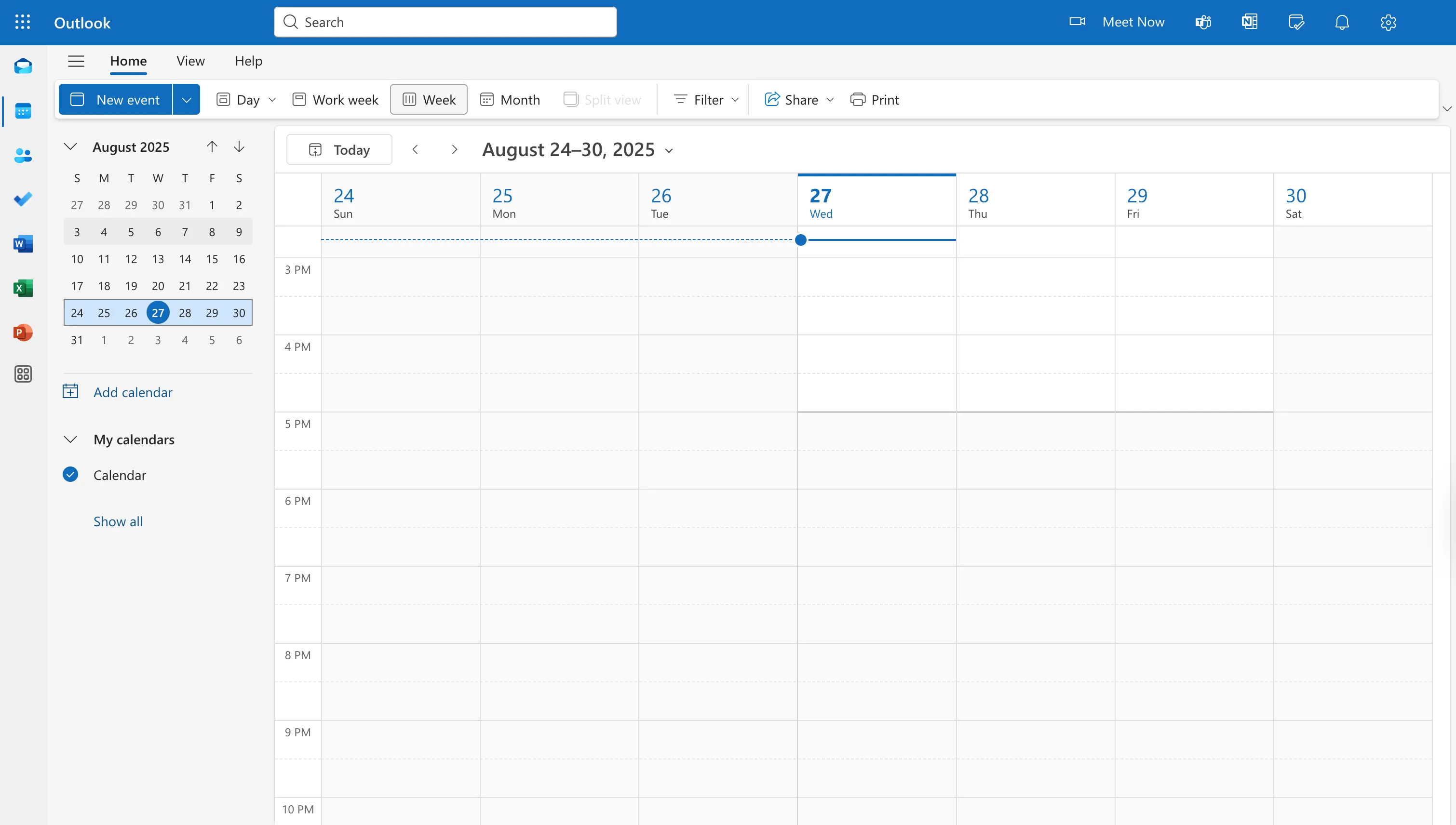
- Überprüfen Sie, ob die Kalenderanzeige aktiviert ist.
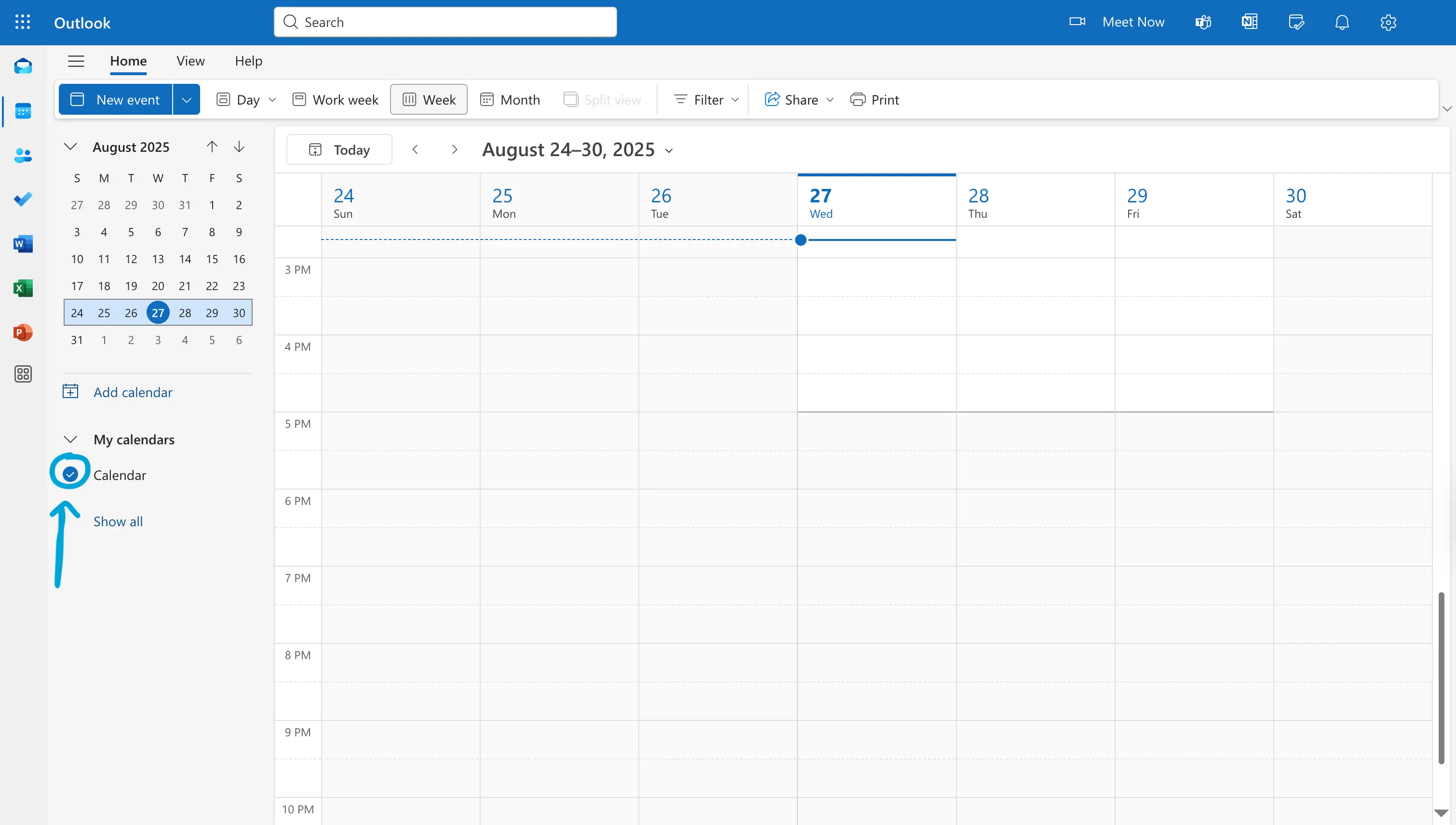
Lieber ein Video? Hier erfahren Sie, wie Sie prüfen, ob der Outlook-Kalender sichtbar ist:
Lieber ein Video? Hier erfahren Sie, wie Sie prüfen, ob der Outlook-Kalender sichtbar ist:
2. Browser-Cache und andere Daten löschen
Manchmal liegt es am Browser, der zu stark optimiert und auf veraltete Cache-Daten zurückgreift. Um die Browserdaten zu löschen und die Synchronisierung zu erzwingen, gehen Sie wie folgt vor:
- Öffnen Sie die Outlook-Kalender-Web-App
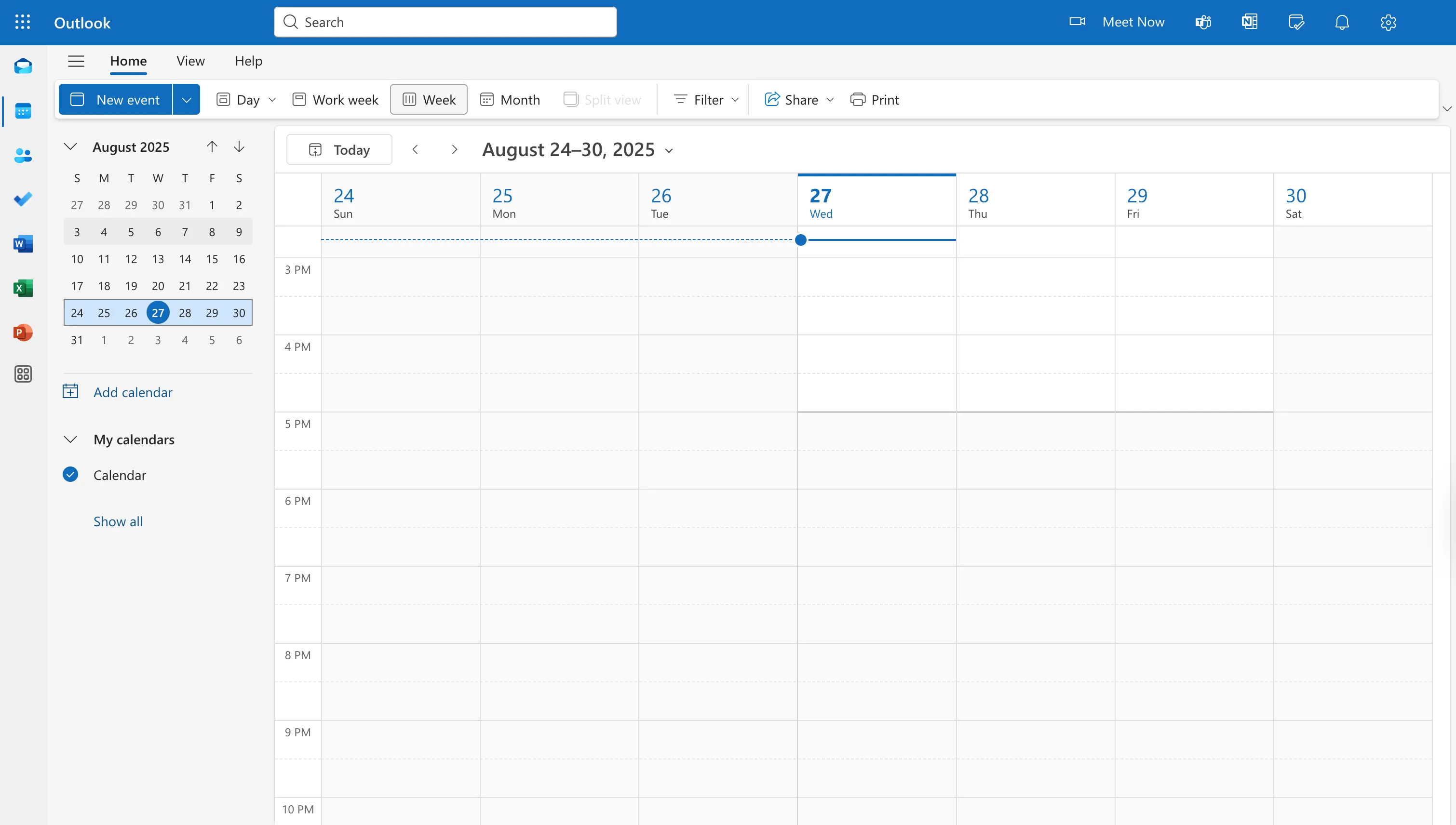
- Klicken Sie mit der rechten Maustaste irgendwo auf die Seite
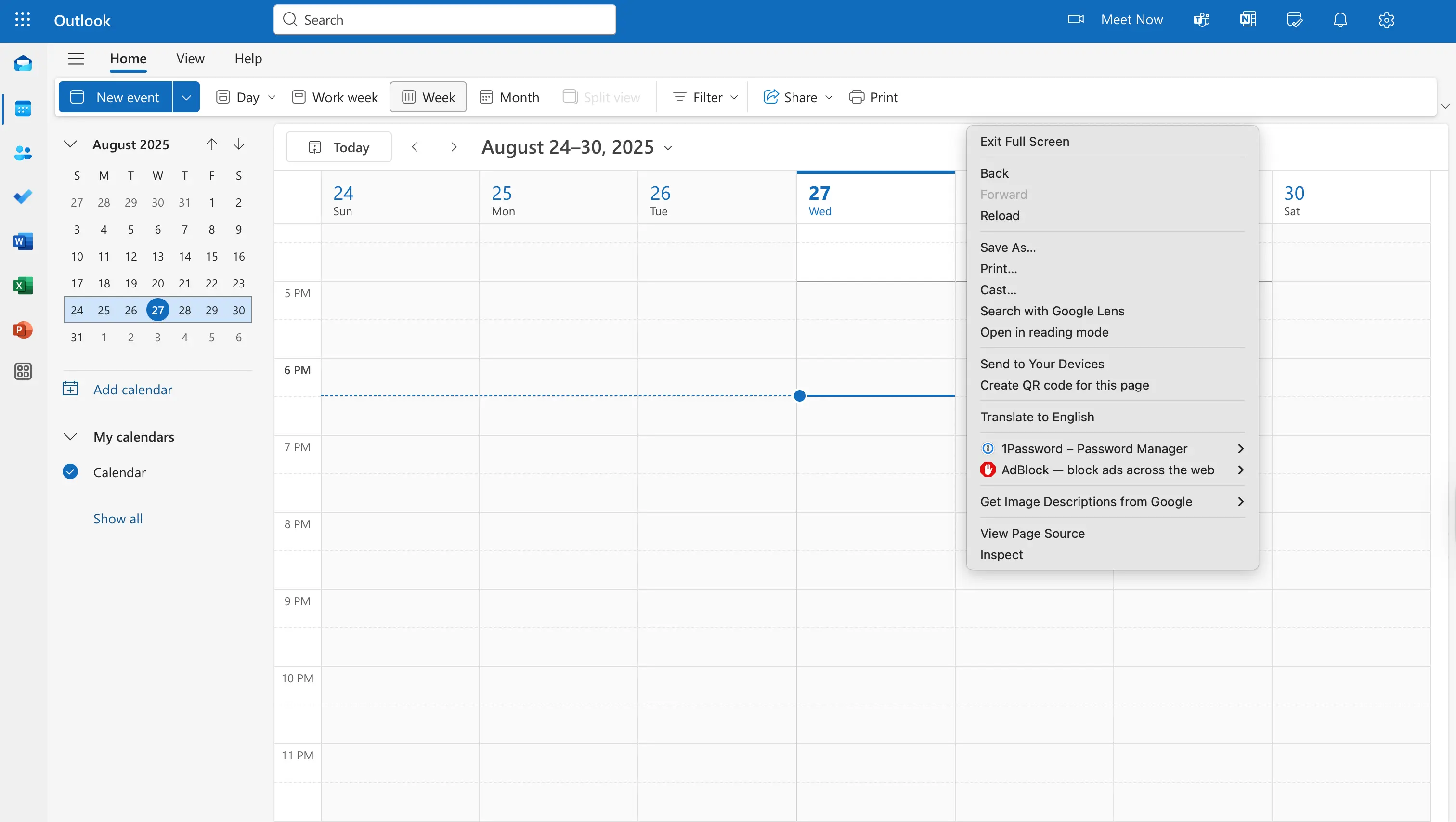
- Klicken Sie auf „Untersuchen“
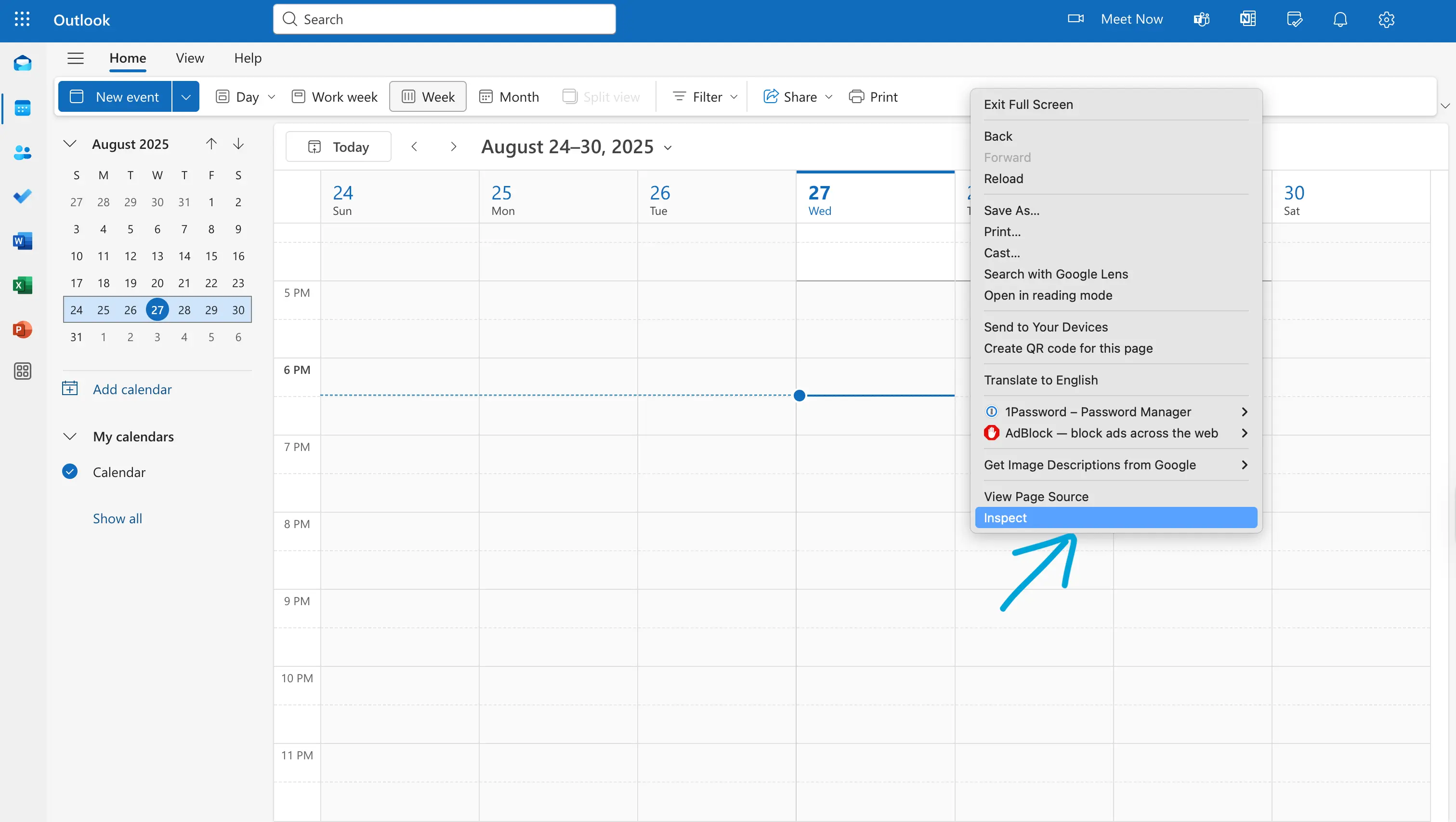
- Klicken Sie auf den Tab „Anwendung“
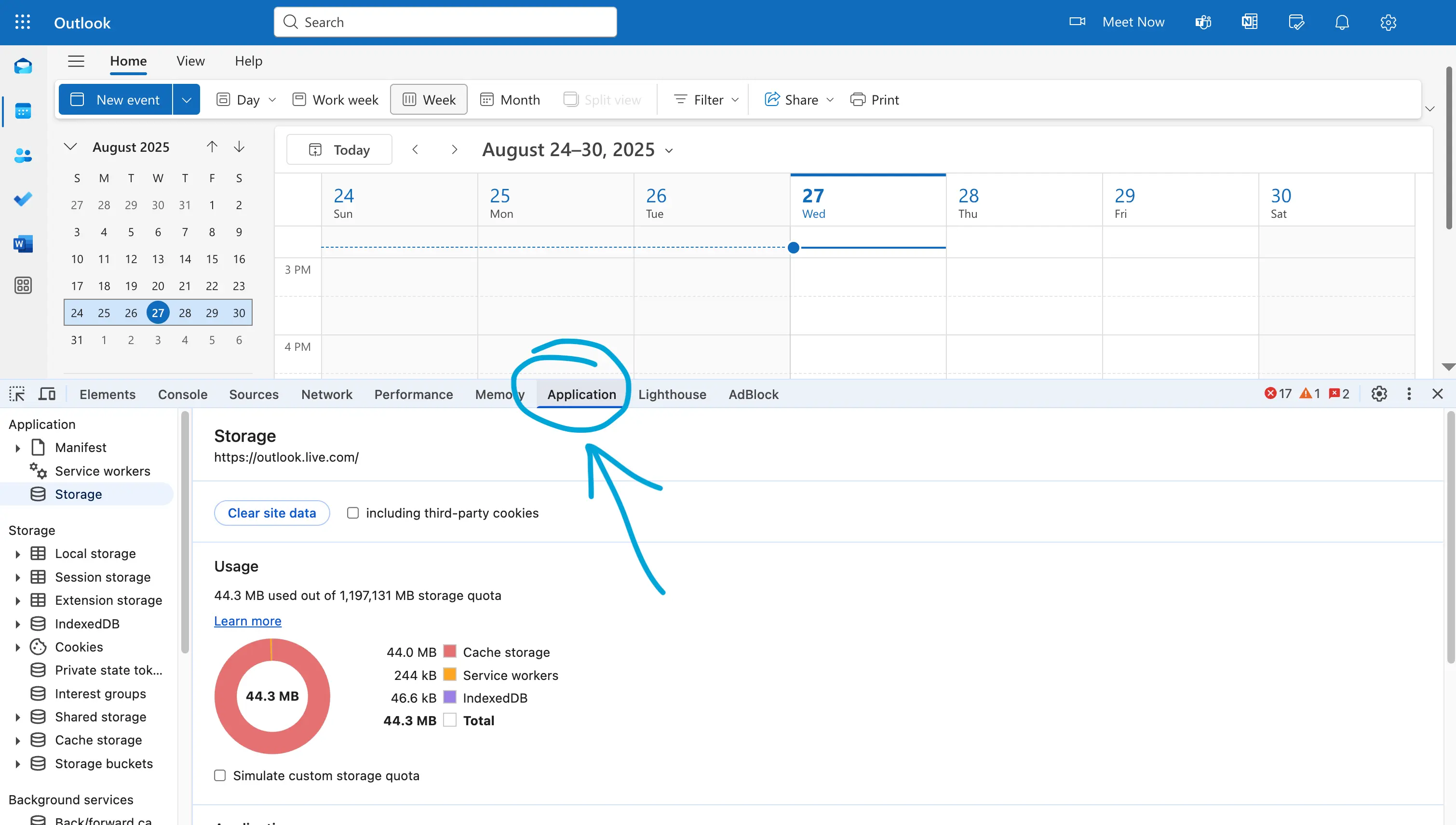
- Klicken Sie auf „Speicher“
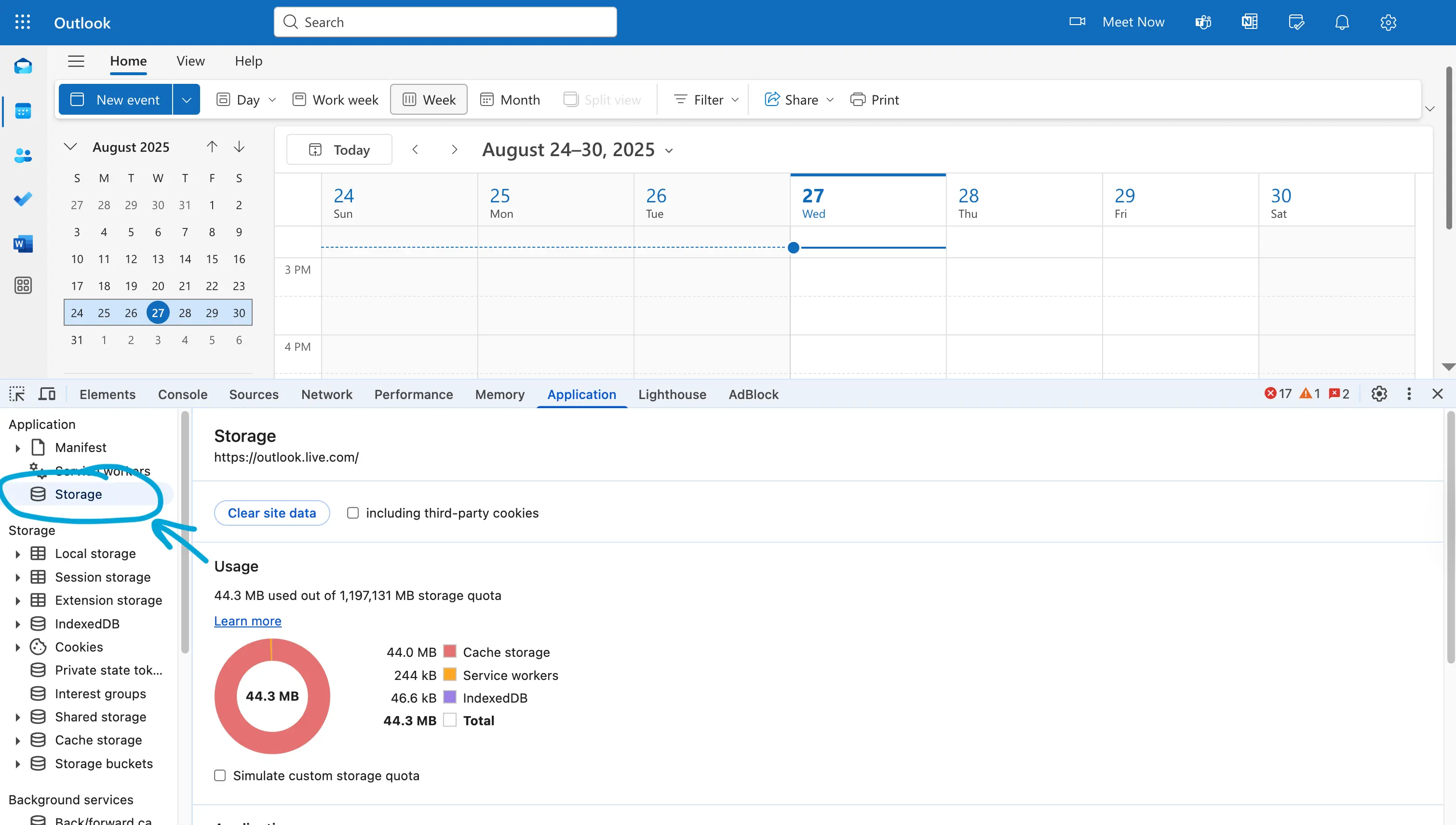
- Klicken Sie auf „Website-Daten löschen“
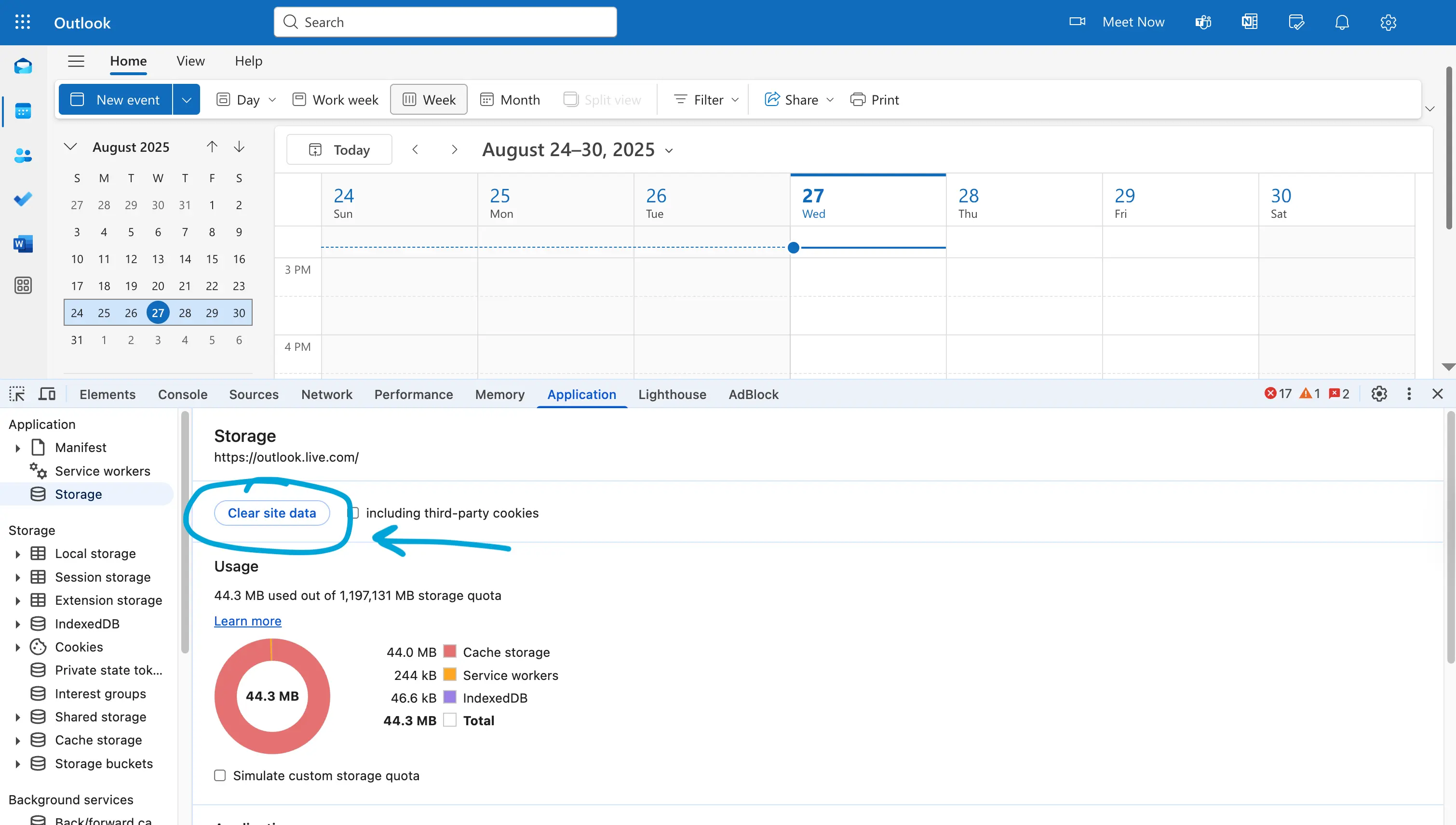
Nachdem Sie alle Schritte ausgeführt haben, werden alle von Outlook gespeicherten Daten, einschließlich Cache, gelöscht. Möglicherweise werden Sie abgemeldet - melden Sie sich erneut an und prüfen Sie, ob Outlook wieder synchronisiert.
Lieber ein Video? Hier erfahren Sie, wie Sie den Browser-Cache löschen:
3. Abmelden und erneut anmelden
Wenn Sie den Cache nicht löschen möchten, können Sie versuchen, sich von Outlook abzumelden und erneut anzumelden. Dadurch wird eine neue Verbindung aufgebaut und Outlook synchronisiert möglicherweise wieder korrekt.
Beachten Sie, dass das Ab- und Anmelden nur Outlook-interne Kalender betrifft, nicht aber abonnierte externe Kalender. Diese werden nur einmal täglich aktualisiert, und ein erneutes Anmelden hat darauf keinen Einfluss. Nutzen Sie hierfür bitte eine Kalender-Synchronisations-App. Lesen Sie unseren Artikel über die Synchronisierung von Outlook- und Google-Kalendern für ein praktisches Beispiel.
So beheben Sie Outlook-Kalender, die nicht mit einem abonnierten Kalender synchronisieren
Wenn Sie einen externen Kalender in Outlook abonniert haben und dieser nicht synchronisiert wird, beachten Sie, dass Outlook bis zu 24 Stunden benötigen kann, um externe Kalender zu aktualisieren.
Ein Beispiel: Wenn Sie einen Google-Kalender in Outlook abonnieren, erfolgt die Aktualisierung nur einmal pro Tag - eine manuelle Aktualisierung ist nicht möglich.
Wir empfehlen ein Kalender-Synchronisations-Tool, das Outlook, iCloud und Google Calendar integriert und diese automatisch in Echtzeit synchronisiert - ganz ohne Zeitverzögerung.
So beheben Sie einen Outlook-Kalender, der auf iOS (iPhone oder iPad) nicht synchronisiert wird
1. Kalenderanzeige umschalten (✅)
Wie bei der Web-Version sollten Sie sicherstellen, dass Ihr Outlook-Kalender in der Kalenderliste sichtbar und aktiviert ist.
Dies gilt sowohl für die native iOS-Kalender-App als auch für die Outlook-App auf iOS.
- Öffnen Sie Outlook auf Ihrem Handy
- Suchen Sie den nicht synchronisierten Outlook-Kalender und stellen Sie sicher, dass er aktiviert ist
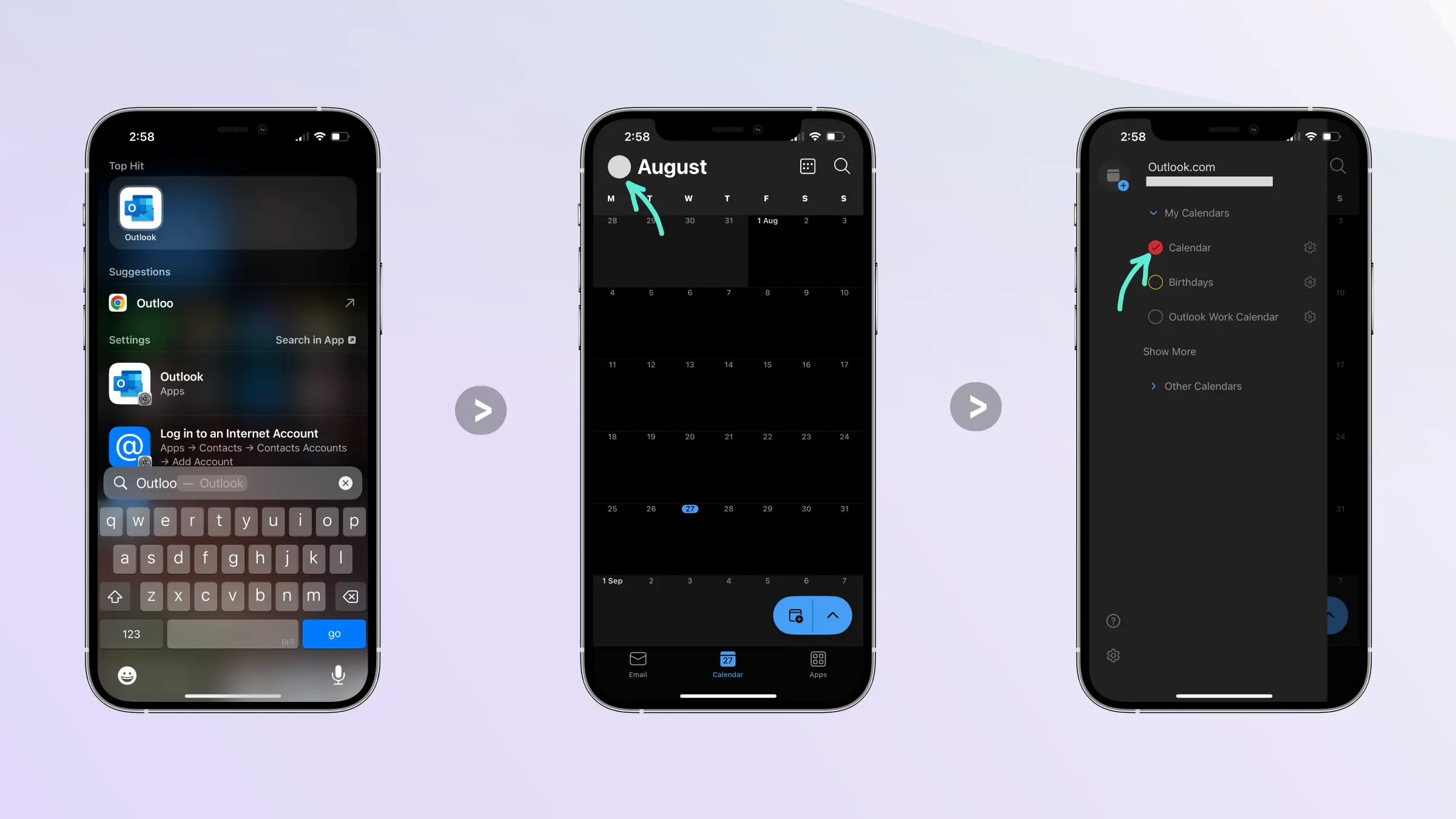
Lieber ein Video? Hier erfahren Sie, wie Sie die Outlook-Kalenderanzeige auf dem iPhone aktivieren:
Lesen Sie unseren Artikel über die Synchronisierung von Outlook mit iPhone, um mehr über die Nutzung der nativen iOS-App, der Outlook-App für iOS und andere Methoden zu erfahren.
2. Konto über die Outlook-App auf iOS zurücksetzen
In manchen Fällen hilft nur das Zurücksetzen des Outlook-Kontos. Glücklicherweise bietet Outlook eine Funktion, mit der Sie die Verbindung zurücksetzen können, ohne das Konto neu hinzufügen zu müssen.
- Öffnen Sie die Outlook-Kalender-App

- Tippen Sie auf das Kontosymbol und anschließend auf das Zahnradsymbol (Einstellungen)

- Tippen Sie auf „Konten“

- Tippen Sie auf das Konto, das Sie zurücksetzen möchten

- Tippen Sie auf „Konto zurücksetzen“

Lieber ein Video? Hier erfahren Sie, wie Sie das Konto in der Outlook-Kalender-App auf dem iPhone zurücksetzen:
Lieber ein Video? Hier erfahren Sie, wie Sie das Konto in der Outlook-Kalender-App auf dem iPhone zurücksetzen:
Das Zurücksetzen eines Kontos über die Outlook-App funktioniert nur für Outlook-interne Kalender. Für abonnierte Kalender sollten Sie ein Drittanbieter-Synchronisationstool verwenden.
3. Stellen Sie sicher, dass genügend Speicherplatz verfügbar ist
Wenn weniger als 5 GB verfügbar sind, können Apps wie Outlook aufhören zu synchronisieren. So prüfen Sie den Speicherplatz:
-
Öffnen Sie „Einstellungen“
-
Tippen Sie auf „Allgemein“
-
Tippen Sie auf „iPhone-Speicher“
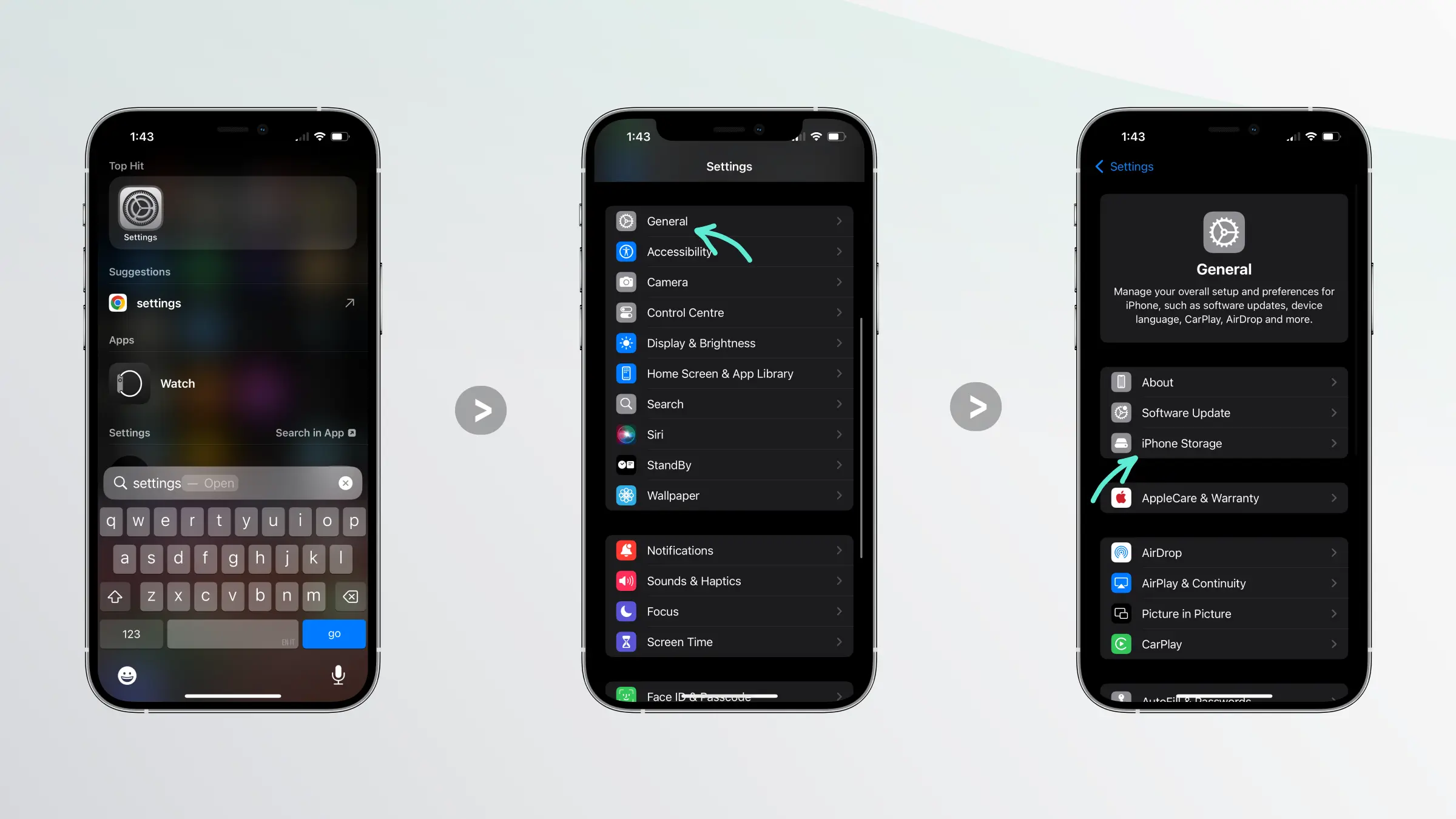
Wenn Sie wenig Speicherplatz haben, geben Sie mindestens 10 GB frei, damit Outlook problemlos synchronisieren kann.
4. Outlook-App löschen und neu installieren
Wenn keine der oben genannten Maßnahmen hilft, löschen Sie die Outlook-App und installieren Sie sie erneut. Dadurch werden alle zwischengespeicherten Daten gelöscht und Outlook startet mit einer neuen Verbindung.
So beheben Sie einen Outlook-Kalender, der auf Android nicht synchronisiert wird
Im Allgemeinen gelten dieselben Maßnahmen wie für iOS.
1. Kalenderanzeige umschalten
Wie bei iOS sollten Sie sicherstellen, dass die Kalenderanzeige aktiviert ist.
- Öffnen Sie Outlook
- Tippen Sie auf das Profilbild und öffnen Sie die Kalenderliste
- Suchen Sie den nicht synchronisierten Kalender und stellen Sie sicher, dass er aktiviert ist
2. Überprüfen Sie den verfügbaren Speicherplatz
Wenn der Speicherplatz knapp ist, kann die Synchronisation fehlschlagen und auch E-Mails werden nicht mehr empfangen.
- Öffnen Sie „Einstellungen“
- Tippen Sie auf „Speicher“
- Tippen Sie auf „Speicherdetails“
Wenn Sie weniger als 5 GB haben, löschen Sie bitte einige Daten, damit Outlook wieder funktioniert.
3. Outlook löschen und neu installieren
Das Löschen von Outlook auf Android entfernt alle gespeicherten Daten und den Cache. Nach der Neuinstallation müssen Sie sich erneut anmelden, was die Synchronisation neu anstößt.